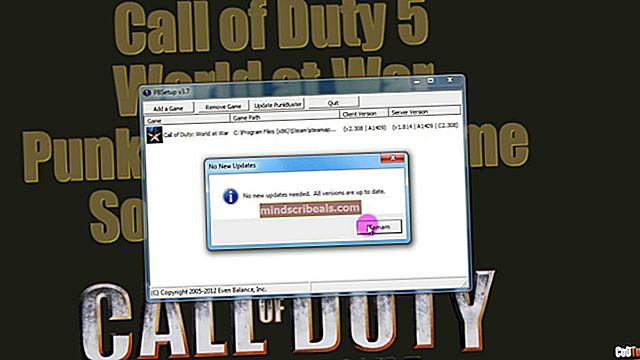Kaip išrauti „LG V30“ naudojant „Magisk“ ir „TWRP“
„LG V30“ yra gana nuostabus „Android“ telefonas - jis turi aukščiausios kokybės aparatinės įrangos specifikacijas, kurių galite tikėtis iš „Android“ įrenginio savo kainų diapazone, tačiau labiausiai pastebimas yra „Hi-Fi Quad DAC“, galintis atkurti 32 bitų / 192 kHz spartą. tikras „audiofilinis“ telefonas.
Tačiau „LG V30“ įsišaknijimas nėra labai paprastas. Tai šiek tiek susijęs su daugybe žingsnių, tačiau mes jus apžvelgsime visą procesą nuo pradžios iki pabaigos. Šiame vadove reikia mirksėti kažkuo, kas atrakins jūsų įkrovos programą, o tai iš naujo nustatys jūsų įrenginį ir ištrins visus jūsų duomenis, todėl prieš tęsdami, atsarginę visų duomenų kopiją ir perskaitykite visą šį vadovą.
Reikalavimai:
- TWRP-3.1.1-0-h930.img arba US998 TWRP neoficiali alfa (jie beveik identiški, išskyrus ypatybių failo pakeitimą)
- „Android“ kūrimo įrankiai įdiegti jūsų kompiuteryje
- Magisk-v15.3.zip
- no-verity-opt-encrypt-6.0.zip
- (Pasirenkama) LG-rctd-disabler-1.0.zip
Įsitikinkite, kad sukūrėte visko atsarginę kopiją (geriausia yra pilną „Nandroid“ atsarginę kopiją).
Jei naudojate „Android Studio“ arba „Helium Desktop“, išjunkite jį. Kitu atveju galite pamatyti ADB versijos problemas.
Šoninė pastaba: nepasitikėkite, kad helis leidžia jums atkurti duomenis. Ieškokite „Helis nustoja atpažinti atsargines kopijas“ adresu //github.com/koush/support-wiki/wiki/Helium-Wiki - tai tiesiog netinkamas šio darbo įrankis.
Prieš pradėdami nukopijuokite šiuos failus į išorinę SD kortelę. Kitu atveju turėsite tai padaryti vėliau arba bandyti ADB šoninį įkėlimą:
- Magisk-v15.3.zip
- no-verity-opt-encrypt-6.0.zip
- (Pasirenkama) LG-rctd-disabler-1.0.zip
- Įjunkite „LG V30“ kūrėjo režimą, jei jo dar neįgalinote. Eikite į „Nustatymai“ - „Apie telefoną“ - „Programinės įrangos informacija“ ir pastatykite numerį 7 kartus, kol „Kūrėjo režimas“ bus patvirtintas kaip aktyvuotas per tostą.
- Kaip nurodyta „LG“ puslapyje //developer.lge.com/resource/mobile/RetrieveBootloader.dev, įsitikinkite, kad įgalintos kūrėjo parinktys „OEM Unlock“ ir „USB Debugging“.
- Prijunkite prie USB ir perjunkite į Nuotraukų perkėlimo režimas. (Jei esate įprastas vartotojas, tikriausiai numatysite USB. Jums reikia nuotraukos.)
- Kompiuteryje nukopijuokite failą unlock.bin, kurį LG atsiuntė el. Paštu į jūsų „Android“ kūrimo įrankių katalogą (mano ekrano kopijose, sdk \ platform-tools).
- Dabar paleiskite savo kompiuteryje ADB terminalą ir paleiskite: adb devices
- Įsitikinkite, kad įrenginys (ir tik įrenginys) yra sąraše. Jei jo nėra sąraše, patikrinkite tą nuotraukų perkėlimo režimą.
- Perkraukite telefoną į „Fastboot“ režimą naudodami: „adb“ iš naujo paleiskite įkrovos programą
- Turėtumėte išgirsti „Windows“ garsus, kylančius ir ateinančius USB įrenginius. Telefonas turi nelyginį ekraną.
- Iš to paties katalogo („Android“ įrankiai): „fastboot flash“ atrakinkite unlock.bin
- Dabar perkraukite „LG V30“ naudodami šią ADB komandą: paleiskite iš naujo
- Jūs gausite visiškai kitokius pradinius ekranus nei įprasta. Įskaitant įspėjimą, kad negalima patikrinti, ar įrenginyje nėra sugadinimo, ir „Google“ nuorodą į „Supraskite įspėjimą apie operacinės sistemos saugumą“.
- Jūsų telefonas dabar buvo nustatytas iš naujo.
- Peržiūrėkite pradines telefono sąrankos parinktis, kad pasiektumėte „Android“. Dar kartą perjunkite USB į „Photo Transfer“.
Galite įsitikinti, kad jis atrakintas, naudodamiesi kūrėjo parinktimis - OEM atrakinimas nebegalimas, nes jis jau atrakintas.
Įdiekite TWRP „LG V30“
- Perjunkite atgal į kūrėjo režimą, derindami USB. (OEM atrakinimo dabar negalima pasirinkti, nes jis įjungtas visam laikui.)
- Dar kartą perjunkite USB į „Photo“; numatytasis yra įkrovimas.
- Kaip ir anksčiau, kompiuteryje iš „Android“ įrankių katalogo vykdykite šias ADB komandas:
„adb“ iš naujo paleiskite įkrovos įrenginį „Fastboot Flash“ atkūrimas „twrp-3.1.1-0-h930.img“
Prieš tęsdami perskaitykite visą kitą dalį:
- Išjunkite telefoną naudodami garsumo klavišą, norėdami pereiti iš „Restart“ viršuje į „Power off“.
- Atjunkite USB laidą
- Laikydami garsumo mažinimo ir maitinimo mygtuką, įjunkite telefoną.
- Kai tik pasirodys „LG“ logotipas, toliau spauskite „Žemyn“, bet atleiskite ir vėl paspauskite „Power“. Toliau laikykite abu, kol pasirodys meniu.
- Pasirinkite, jei norite ištrinti visus duomenis. Jūsų bus klausiama kelis kartus; vis sakyk „Taip“.
- Galų gale jūs pateksite į TWRP.
- Kurkite atsarginę sistemos kopiją. Tai nėra būtina, bet kvailai to nedarytum.
- TWRP nustatykite, kad sistema būtų įrašoma
- Pasirinkite „sukurti atsarginę kopiją“. Atkreipkite dėmesį, kad nėra duomenų, nes tas skaidinys yra užšifruotas.
- Pasirinkite SD kortelę (arba USB; naudoju „micro SD“ kortelę.)
- Paremk. Tai užtruks maždaug septynias minutes.
- Išjunkite duomenų šifravimą ir įdiekite medžiagą ... viskas TWRP:
- Ištrinti duomenis - atkurti gamyklinius nustatymus
- Ištrinti duomenis - formatuoti skaidinį
- Įdiegti - nustatykite atmintį į išorinį SD
- Įdiekite „Magisk“ ZIP
- Įdiekite „no-verity-opt-encrypt-6.0.zip“
- Įdiekite „LG-rctd-disabler-1.0.zip“; tai sumažina „LG“ šaknų patikrinimus, o tai gali trukdyti veikimui.
- Perkraukite - į sistemą
Jei paleisti nepavyksta su šifravimo klaida, ar formatavote (b aukščiau) skaidinį? Jei ne, įdiekite TWRP iš naujo (išskyrus tai, kad nereikia dar kartą kurti atsarginės kopijos) ir atlikite tiek valymą, tiek formatą.